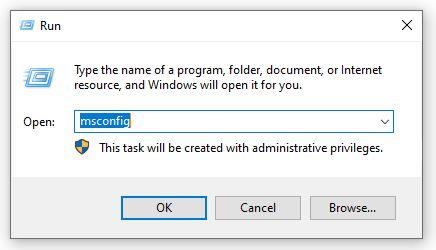Com CPU Z , você pode capturar todos os detalhes do hardware do seu computador. Dimensões, placa-mãe, chipset... podem ser facilmente capturados através deste software. Além disso, os usuários podem reconhecer a frequência de operação dos núcleos, bem como lidar com erros básicos para ajudar o computador a operar da maneira mais eficiente.
O que é CPU Z?
CPU Z é um software de PC para download gratuito que fornece aos usuários as informações mais básicas sobre seu computador. Principalmente sobre hardware, placa-mãe, chipset, placa gráfica... Todos os parâmetros nesses itens são totalmente exibidos para nos ajudar a ter uma visão geral.

CPU Z
Além disso, a CPU Z ajuda os usuários a determinar sua memória e frequência de uso para cada núcleo exibido na CPU. Com este software, você pode verificar facilmente se há problemas em seu computador, identificar quaisquer parâmetros anormais ou não.
Com a CPU Z , seu computador pode funcionar de forma mais suave e eficiente quando os problemas podem ser resolvidos da maneira mais organizada.
Baixar CPU Z - Verifique CPU, configuração do computador
Link para baixar as versões CPU Z 64bit e 332 bit

O guia de instalação mais detalhado da CPU Z
Etapa 1: Abra o arquivo de instalação do CPU-Z com o link na parte superior do artigo, clicando com o botão direito do mouse e selecionando Executar como administrador .

Etapa 2: marque a caixa Aceito o contrato para concordar com os termos de instalação e clique em Avançar .

Passo 3: Selecione o drive de instalação do CPU-Z, o padrão será o drive C. Caso queira mudar para outro local, selecione Browse ... e clique em Next .

Continue a clicar em Avançar para ir para a próxima etapa

Você escolhe Create a desktop icon para criar um ícone na área de trabalho e seleciona Next

Etapa 4: A próxima etapa é clicar em Instalar para executar o processo de instalação.

Depois de executar a instalação, leva cerca de 5 segundos para ser concluído e, em seguida, selecione Concluir para concluir a instalação

Informações básicas sobre a CPU Z
A CPU Z exibe parâmetros bastante especializados e, às vezes, se você for um usuário normal, terá dificuldade em determinar o que esse item mostra. Abaixo estão as informações básicas que os leitores precisam saber ao aprender sobre este software.
placa de CPU

Informações sobre a placa da CPU
A primeira placa na barra de tags é a CPU, a placa fornece as principais informações incluindo processador, velocidade do núcleo, tecnologia utilizada, nível de cache, velocidade do fluxo de dados...
Além disso, você saberá o nome da CPU (Name), o nome do código da arquitetura da CPU (Code Name), o tipo de soquete da CPU (Package), a tecnologia do transistor (Technology) e as tensões do núcleo do chip ( Core Voltage)...
Caches .Cartão
Forneça capacidade de cache por cada nível de encadeamento (1, 2, 3), bem como por seus recursos e características (Descritor, tamanho). No geral, o cartão Catches não tem muito a oferecer.
Placa principal

Informações sobre a placa da placa principal
Informações sobre a placa-mãe serão fornecidas nesta seção principal. Além disso, o chipset principal, BIOS e interface gráfica são claramente exibidos:
- O fabricante da placa-mãe (Manufacturer), seja Dell, Asus ou Acer...
- O modelo principal da placa-mãe, é o código de caractere de cada modelo, creme de acordo com o nome da versão.
- Chipset: Fabricante da placa-mãe, principalmente da Intel, tipo e revisão do chip.
- Fabricante Southbridge, tipo Southbridge com revisão.
- Informações sobre a marca, versão utilizada, bem como a data de fabricação do BIOS.
- Interface gráfica: Forneça a versão gráfica fornecida.
Cartão de memória

Informações sobre o cartão de memória
Como o nome sugere, os cartões de memória lembram a memória RAM (para usuários avançados). Aqui, o cartão fornece as seguintes informações:
- Que tipo de RAM o computador usa.
- Quantidade de RAM (por exemplo, 4 GB).
- Os computadores incluem vários slots de RAM.
- Velocidade real do barramento de RAM e Northbridge.
Cartão SPD

Informações sobre o cartão SPD .
O SPD fornece informações técnicas específicas em cada slot de RAM. Por exemplo, slot nº 1, DDR4, tamanho do módulo ou velocidade máxima de largura de banda (largura de banda máxima) e o nome do fabricante da RAM.
Placa de vídeo

Informações sobre a placa gráfica
- Na placa gráfica, as principais informações fornecidas são informações específicas sobre GPU e Clocks, Memória. Do seguinte modo:
- Exibir seleção de dispositivo: esta seção exibirá a seleção se o seu computador tiver várias placas de vídeo.
- Em relação à GPU, nome para anunciar a marca do chip gráfico, código masculino para o codinome.
- Além disso, na seção Clocks, a CPU Z fornece a velocidade do clock (núcleo), o tamanho da parte da memória e o tipo de processamento gráfico (tipo).
Cartões de banco

Informações sobre o cartão SPD .
Você pode obter o benchmark da CPU executando um pequeno teste. Assim, os usuários podem comparar a CPU de sua máquina com outras linhas.
Sobre .tab

Informações no cartão Sobre.
A aba sobre fornece informações sobre o sistema, bem como o software da CPU Z, bem como a versão do Windows…
Quais são as vantagens da CPU Z?
- CPU z possui muitas vantagens notáveis e é um software que vale a pena tentar para muitos computadores:
- Pode controlar informações sobre o hardware da máquina, processador. Ajudá-lo a entender os problemas do computador para que possam ser corrigidos imediatamente.
- Conhecer as versões em uso da placa-mãe, chipset, BIOS...
- O tamanho e a capacidade da memória de cada núcleo do processador. Além disso, há também o tempo de processamento e a velocidade de muitos tipos de dados.
- Muitas guias especificamente para informações, mas ainda muito fáceis de encontrar e usar. Os usuários podem acessar rapidamente e encontrar informações básicas sobre seu computador.
Acima estão as informações sobre a CPU Z que você precisa saber conforme compiladas pela WebTech360 . Esperançosamente, através de alguns compartilhamentos neste artigo, os leitores entenderão as informações básicas sobre o software, bem como os excelentes benefícios ao baixá-lo para seus computadores. E para lidar com possíveis problemas com o produto, instale-o rapidamente em sua máquina para obter a maior eficiência no processo de utilização.